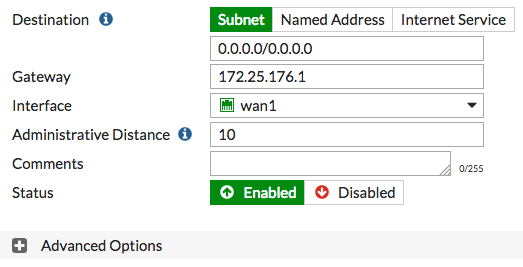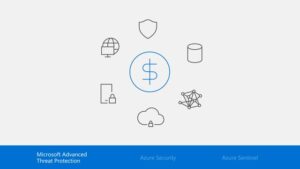Instalando o FortiGate em modo NAT em poucos passos.
Sumário
Conectando dispositivos de rede
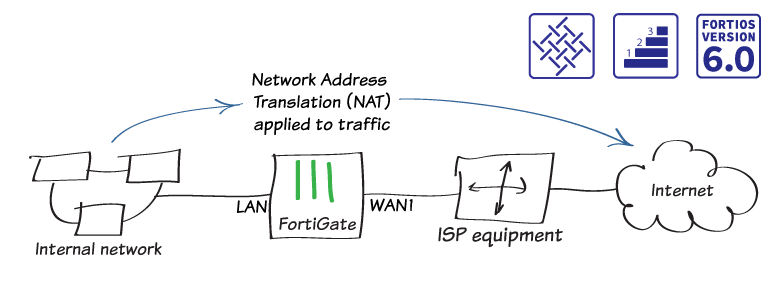
Em primeiro lugar, neste exemplo você conecta e configura um novo FortiGate no modo NAT, com a finalidade de conectar com segurança uma rede privada à Internet.
No modo NAT, você instala como um gateway ou roteador entre duas redes. Normalmente, você configura o Firewall entre uma rede privada e a Internet, uma vez que permite ao FortiGate ocultar os endereços IP da rede privada usando NAT.
Por conseqüência, o modo NAT é o modo operacional mais usado nas implementações.
Configurando Interfaces no FortiGate Firewall
- A princípio, para editar a interface voltada para a Internet (no exemplo, wan1), vá para Rede> Interfaces.
- Em segundo lugar, defina a largura de banda estimada para a interface com base na sua conexão com a Internet.
- Além disso, defina a função como WAN.
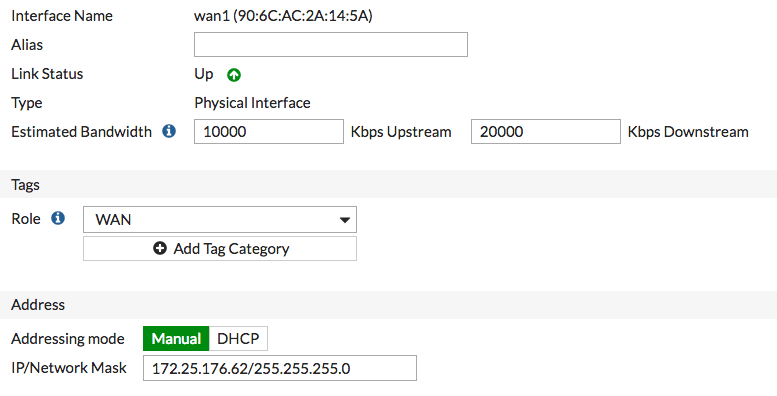
Passos Importantes
- Antes de mais nada, para determinar qual modo de endereçamento usar, verifique se o seu ISP fornece um endereço IP para você usar ou se o equipamento ISP usa DHCP para atribuir endereços IP.
- Ao passo que que se o seu provedor de serviços de Internet fornecer um endereço IP, defina o modo de endereçamento como Manual e defina a máscara de rede / IP para esse endereço IP.
- Por outro lado, se o seu equipamento ISP usa DHCP, defina o modo Endereçamento como DHCP para permitir que o equipamento atribua um endereço IP à WAN1.
- Edite a interface lan, que é chamada interna em alguns modelos FortiGate.
- Defina a função como LAN.
- Defina o modo Endereçamento como Manual e defina a máscara de rede / IP como o endereço IP privado que você deseja usar para o FortiGate.
- Ainda assim, se você precisar atribuir endereços IP aos dispositivos da sua rede interna, ative o Servidor DHCP.
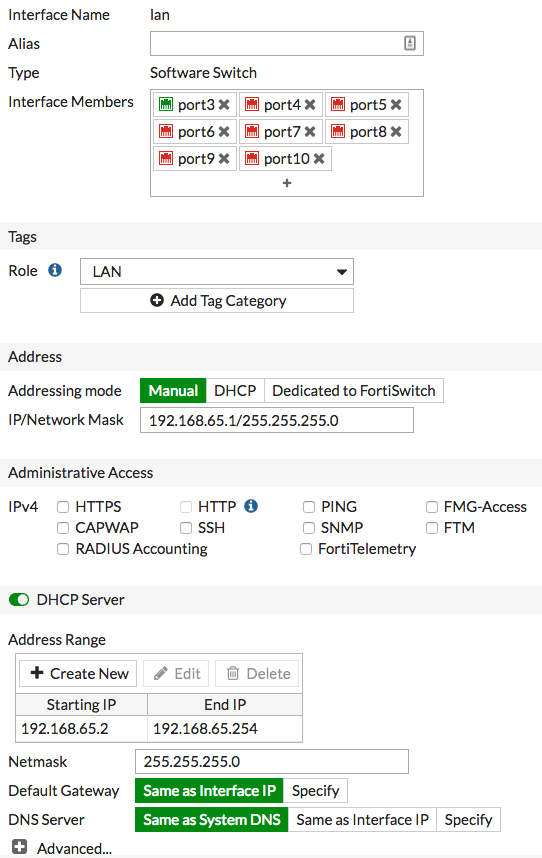
Adicionando uma rota padrão
Adicionando uma rota padrão no FortiGate Firewall
- Para criar uma nova rota padrão, vá para Rede> Rotas estáticas . Normalmente, você tem apenas uma rota padrão. Se a lista de rotas estáticas já contiver uma rota padrão, você poderá editá-la ou excluir a rota e adicionar uma nova.
- Defina Destino como Sub – rede e deixe o endereço IP de destino definido como 0.0.0.0/0.0.0.0.
- Defina Gateway para o endereço IP fornecido pelo seu ISP e Interface para a interface da Internet.